如何使用CAD绘制40度角

本文将介绍如何在CAD中绘制一个40度的角。我们会详细探讨使用CAD软件绘制指定角度的方法和技巧,不仅为初学者提供全面的指导,同时也为有经验的用户提供一些高级操作的小贴士。
在工程设计、建筑和制图等领域,**CAD(计算机辅助设计)**是一种不可或缺的工具。它不仅能够提高工作效率,还能精确地绘制出各种复杂的形状。制作一个**40度的角**是CAD中的一种基础技能,这需要掌握好绘图工具的应用及其基本原理。首先,打开你的**CAD软件**,创建一个新的文件或者打开已经存在的项目。这是为了确保所有步骤都是从零开始,便于查看绘图效果。在菜单栏中选择“线条”工具,准备开始绘制相对的两条直线。选择一个起始点,通常这个点可以是任何位置的坐标原点,例如(0,0)的位置。接着,点击并拖动以绘制你想要的第一条直线。一般情况下,这条直线是水平的,我们称之为基准线。调整这条线的长度,根据需要可以先不考虑具体数值,只需画出一条大致的参考线。接下来,我们将利用CAD的**角度测量工具**来控制另外一条直线与基准线之间的角度。选择“旋转”或“极轴”模式,这些功能可以帮助你准确绘制特定角度的线条。在极轴模式下,你可以预设角度增量,使得绘制线段时更加容易控制。在命令窗口中输入“L”,即代表“Line”(线)的快捷键命令,提示选择下一起点。在这里,输入“A”以指定**角度**,然后输入“40”。随后,指定线段的长度。此时,CAD会根据指定的**角度40度**自动绘制出第二条线。注意调整视图,以确保观察到所绘线条的确切位置和方向。倘若通过极轴模式产生某种困扰,如无法轻松获取40度的角度,可以手动使用命令进行角度调整。使用“长度-角度”的方法,即在指定线段的长度之后,输入“<40”指示这一角度。在接下来的步骤中,检查图纸以验证角度是否正确。在CAD中,可以使用“DIM”命令,对于角度标注来说,这是一种非常有效的方式。选择“角度标注”工具,点击刚才生成的两条线,以便显示它们之间的夹角。如果显示的结果为40度,则说明操作无误。如果希望进一步设置此造型,可以应用一些**修饰工具**。例如,增加断点或者引入**多边形**工具,丰富形状或添加其他元素。同时,通过颜色、线型粗细的更改,提升图形清晰度和美观性。### 总结建议虽然理论上这看似简单,但在不同的软件版本和实际操作中可能存在差异。因此熟悉每一个选项和工具是确保成功的重要部分。另外,多练习相关技巧,不仅限于40度,扩展至其他任意角度的绘制,也有助于增强整体制图能力。最后,牢记在CAD绘制中,切勿忽略保存工作,以避免由于意外导致的数据丢失。仔细检查每一步奏效,并确保对每一个命令、工具的使用保持警觉,就像你了解使用这些工具如何达到预期目标一样。通过本文的指导,相信你已经掌握了在CAD中绘制一个40度角的基本流程和注意事项。在不断实践中积累经验,可以让你在CAD绘图中游刃有余。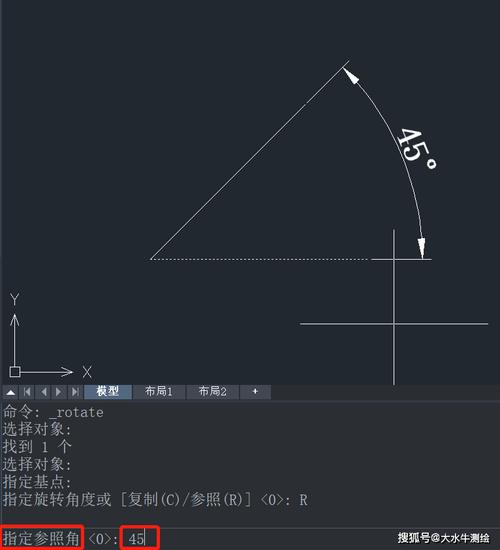
BIM技术是未来的趋势,学习、了解掌握更多BIM前言技术是大势所趋,欢迎更多BIMer加入BIM中文网大家庭(http://www.wanbim.com),一起共同探讨学习BIM技术,了解BIM应用!
相关培训